1. 분 류 : 하드디스크 파티션 관리
2. 프로그램 : EaseUS Partition Master FREE v.13.5 / 파티션 나누기, 파티션 합치기, 파티션 조정
3. 운영체제 : Windows 10/8/7/Vista/XP (32비트, 64비트)
4. 라이선스 : 개인프리웨어 (개인만 무료)
5. 제작자 : EaseUS (CHENGDU Yiwo® Tech Development Co., Ltd)
6. 사이트 : https://www.easeus.com
7. 다운로드 : [ 링크페이지 ], [ 다운페이지 ]
파티션 나누기 합치기의 최강자인 EaseUS Partition Master 이다.
줄여서 EPM 이라고 하자. 예전에 똘82닷컴에서 소개를 한 적이 있는데, 그 때는 버전이 9.1.0 이었다. 그런데 지금 버전이 13.5 이다.
EaseUS 에는 다른 프로그램들도 있기에, 메뉴 PARTITION MANAGER 를 클릭하자.
그러면 또 여러 가지 버전들이 존재한다. 상업용(Business), Home & Home Office 용 등..
그중에서 집에서 사용은 Home 밑에 Partition Master Free 를 선택하자.

윈도우 XP부터 윈도우10까지 지원을 한다고 한다.
파티션 생성, 사이즈 조절, 복제, 옮김, 합치기, 포맷의 기능을 지원한다고 대략 써 있다.

프리버전은 8테라 하드디스크를 지원한다. 프로나 서버 버전의 경우는 무한용량의 하드디스크 지원 및 레이드5 나 더 많은 운영체제를 지원한다. SSD나 HDD나 파티션 관리의 모든 것~
하지만 가정용이라며 저정도의 기능이면 만족이다.
1. 무료 버전을 다운로드하려니 메일 주소를 넣으라고 한다.

2. EaseUS Partition Master 프로페셔널 버전을 사라고 꼬득이지만, FREE 버전을 다운 클릭하자.

3. 약간 동의 및 INSTALL 클릭

4. 혹시나 오른쪽의 Custom Install 을 클릭하니, 언어와 설치 경로를 확인 가능하다.

5. 계속 프로페셔널 버전을 사줘라고 꼬득인다.
그래도 install free 를 선택한다.

6. 무슨 파일을 다운로드 한다.
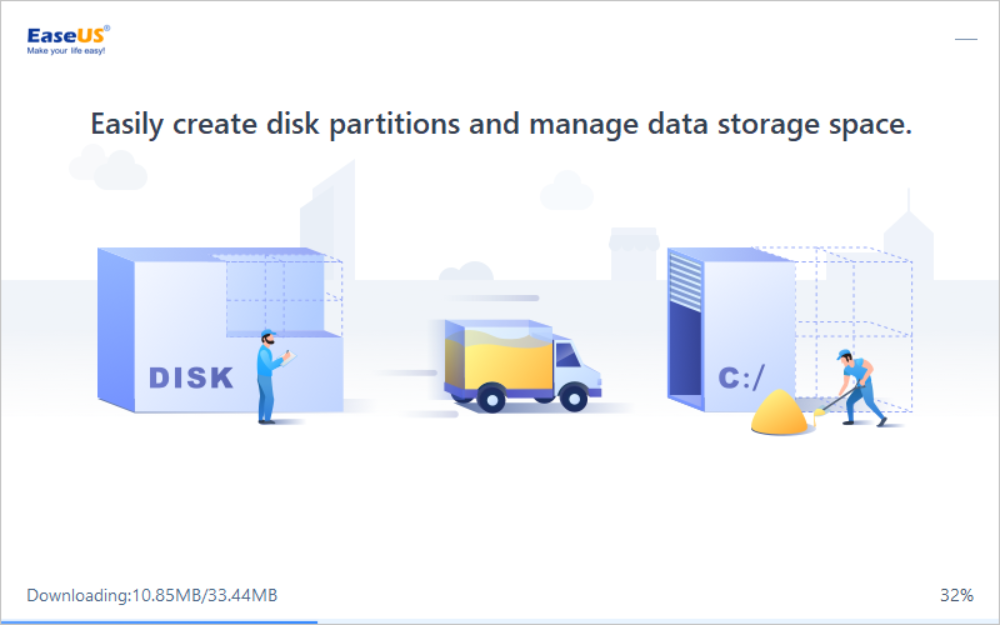
7. 설치 완료를 축한한다고 나온다. [Start Now] 클릭하자.

8. 설치 초기 모습이다. 라이선스 코드 입력 부분도 나오지만... [Later]를 클릭해 주면 안 묻는다.

9. 옛날에도 한번 소개를 했는데, 크게 달라진 점이 있으려나...
영어로 되어서 좀 그렇지만, 그렇게 어렵지 않아 보인다.
사용하는 기능만 쓰면 되니...
SSD 디스크가 단일 드라이브로 되어 있어서, 2개로 나누려고 한다.

10. C드라이브 위에서 오른쪽 마우스를 누르면... [Resize/Move] 클릭하자.

11. 파티션 크기를 조절할 수 있는 바가 나온다.
파란색은 현재 사용중인 공간이고... 하늘색은 전체 드라이브 공간이다.
드라이브를 2개로 나눌 것이니... 하늘색 공간 뒤를 마우스로 드래그해서 앞으로 댕겨보자.
그러면 이렇게 현재 C드라이브 크기를 203GB 정도로 하겠다고 조절하였다. [OK] 클릭

12. 그러면 뽀로롱~ 왼쪽 위로 먼가 날아간다. [> Excute 1 Operation]이 활성화 되었다.

13. [> Excute 1 Operation]를 클릭하면 창이 뜨고 [Apply]를 클릭하자.
나온 그대로 쉽게 이해 될 것이다. 475GB -> 203GB로 변경하겠다는 것을 확정하는 셈이다.

14. 컴퓨터가 재부팅 될 것이라고 나온다.

15. 재부팅이 되면 메세지가 나오며 무언가 잠시 작업을 한다. 금방이다.

16. 재부팅 후 C드라이브 크기가 203GB로 변경된 것을 확인하였다.

17. 그러면 나머지 공간은?
EPM을 사용하지 않고 윈도우를 활용해서 나머지 D드라이브를 만들어 보자.
내PC 위에 오른쪽 마우스 클릭하여 [관리]를 선택

18. 컴퓨터 관리 - 저장소 - 디스크 관리 클릭하자.
할당되지 않은 272GB가 보인다.
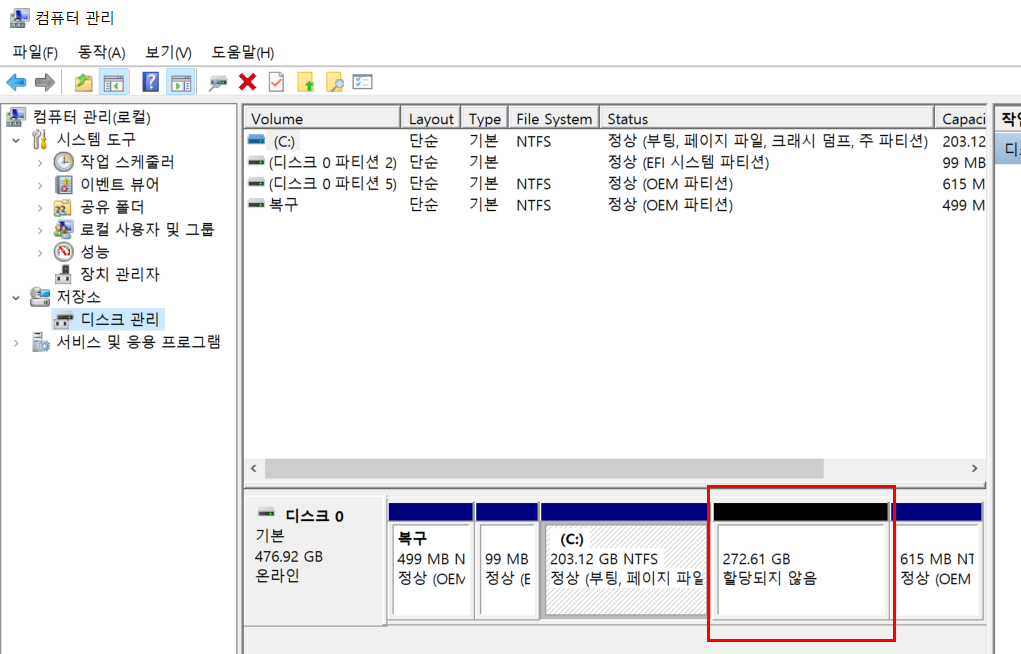
19. 할당되지 않은 공간 위에 오른쪽 마우스 클릭하여 [새 단순 볼륨]을 클릭

20. 그러면 단순 볼륨 만들기 마법사가 시작된다. [다음]
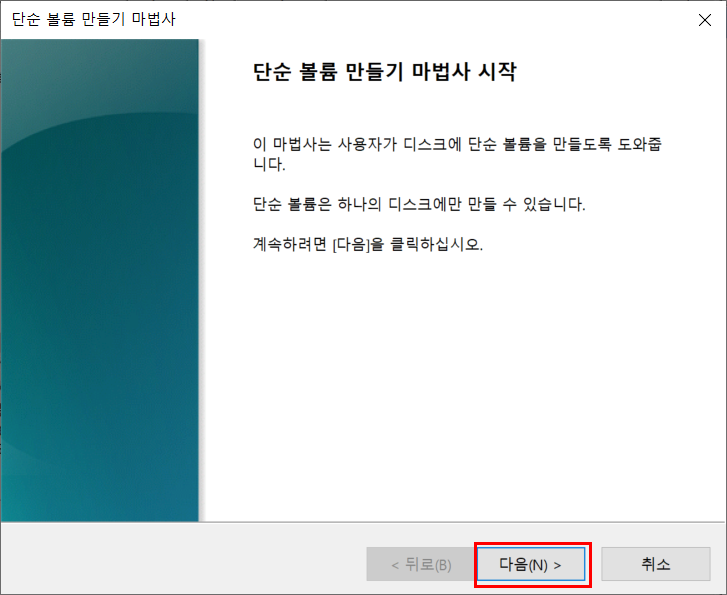
21. 디스크 용량은 기본값 그대로로... [다음]

22. 드라이브 문자는 D [다음]

23. 포맷 [다음]

24. [마침]하면 완료되었다.

25. 할당되지 않은 공간이 새볼륨 D로 나온다.

26. 내PC를 들어가면 이렇게 C/D 드라이브 2개가 다 나온다.

EaseUS Partition Master FREE 버전을 통해서도 이렇게 손쉽게 윈도우 포맷을 하지 않아도,파티션 분할이 가능하다.
정말 쉽지요~



댓글